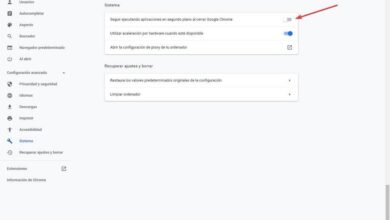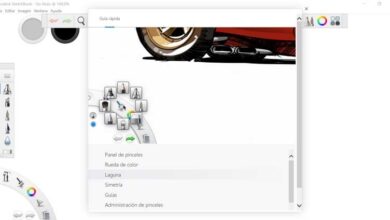Configurer l’application Windows 10 Films et TV pour économiser de l’espace disque
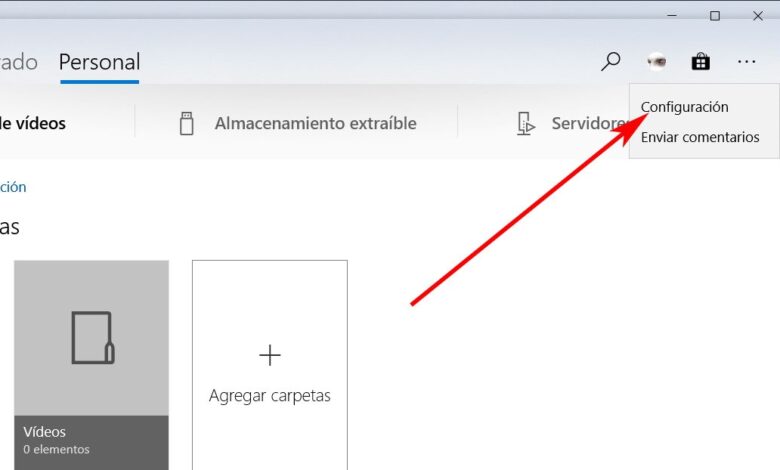
Comme nous l’avons déjà commenté à plusieurs reprises et vous le savez sûrement déjà, Windows 10 intègre par défaut une série d’applications préinstallées. Avec ceux-ci, ce que Microsoft entend, c’est faciliter le démarrage avec le nouvel équipement que nous venons d’acquérir.
Bien que certains utilisateurs ne soient pas entièrement d’accord avec ces pratiques, car ils les considèrent comme invasives, d’autres sont ravis. Gardez à l’esprit que ces outils UWP intégrés nous permettent de commencer à utiliser le système d’exploitation dès la première minute. Dans le même temps, il convient de mentionner que parmi ceux-ci, nous trouvons un navigateur Internet , un éditeur de photos ou un lecteur multimédia.
Bien que beaucoup décident finalement d’installer d’autres applications en plus de celles-ci, la vérité est que les applications intégrées remplissent de plus en plus leur mission. C’est pourquoi, dans ces lignes, nous allons nous concentrer sur l’un d’entre eux, le lecteur multimédia Movies and TV susmentionné . Cela nous aidera à voir nos vidéos de la meilleure façon, à la fois à partir de notre propre contenu, comme en ligne, ou même celles que nous achetons ou louons dans la boutique Windows 10 . Pour tout cela et parce que c’est une proposition de plus en plus utilisée, il est préférable de la personnaliser.
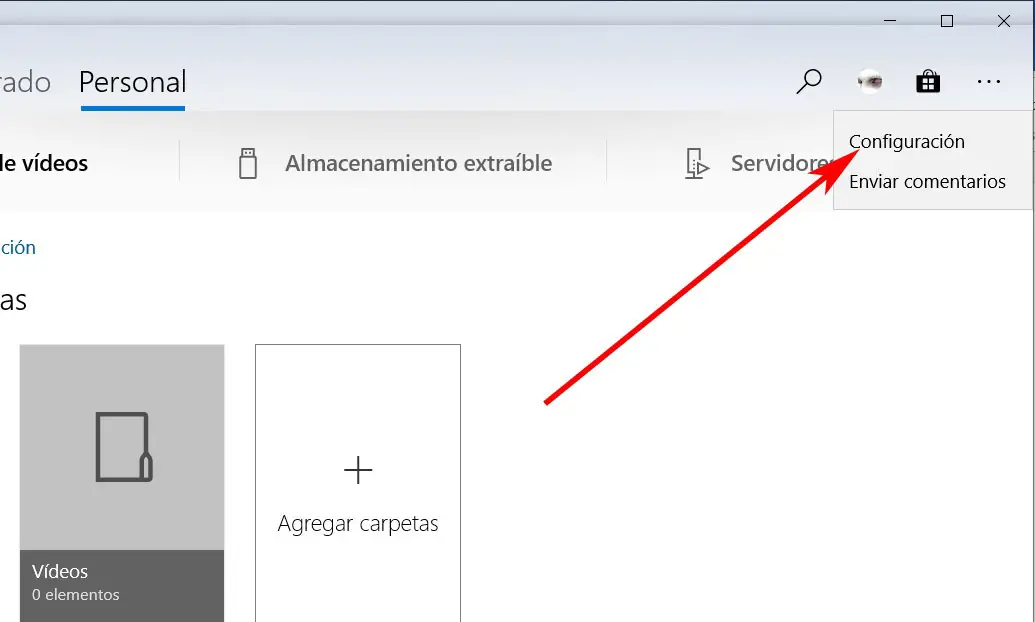
Cela nous permettra d’adapter ce logiciel aux besoins de chacun, tant dans les tâches de téléchargement de contenu que dans la reproduction . Nous devons garder à l’esprit qu’il s’agit d’une application UWP qui fait parfaitement son travail, ainsi que gratuite. Par conséquent, pour ces tâches de personnalisation auxquelles nous nous référons, nous allons tout d’abord démarrer Films et TV.
Adaptez Films et TV à vos besoins depuis sa configuration
C’est quelque chose que nous réaliserons à partir du menu Démarrer de Windows 10 lui – même , où nous trouvons l’application à laquelle nous nous référons. Dès que vous le lancez, les bibliothèques que nous avons ajoutées apparaîtront, ainsi que les reproductions les plus récentes de contenu vidéo. Cependant, dans ce cas, nous allons cliquer sur le bouton qui apparaît dans le coin supérieur droit de l’interface principale du programme.
Ensuite, une liste déroulante apparaîtra, où nous choisissons de cliquer sur l’option «Configuration» pour accéder à la section qui nous intéresse dans ce cas. Par conséquent, dans la nouvelle fenêtre qui apparaît, nous pouvons personnaliser divers paramètres . Pour commencer, en fonction de la connexion que nous avons, nous avons la possibilité d’ajuster la qualité des films que nous téléchargeons, HD ou SD.
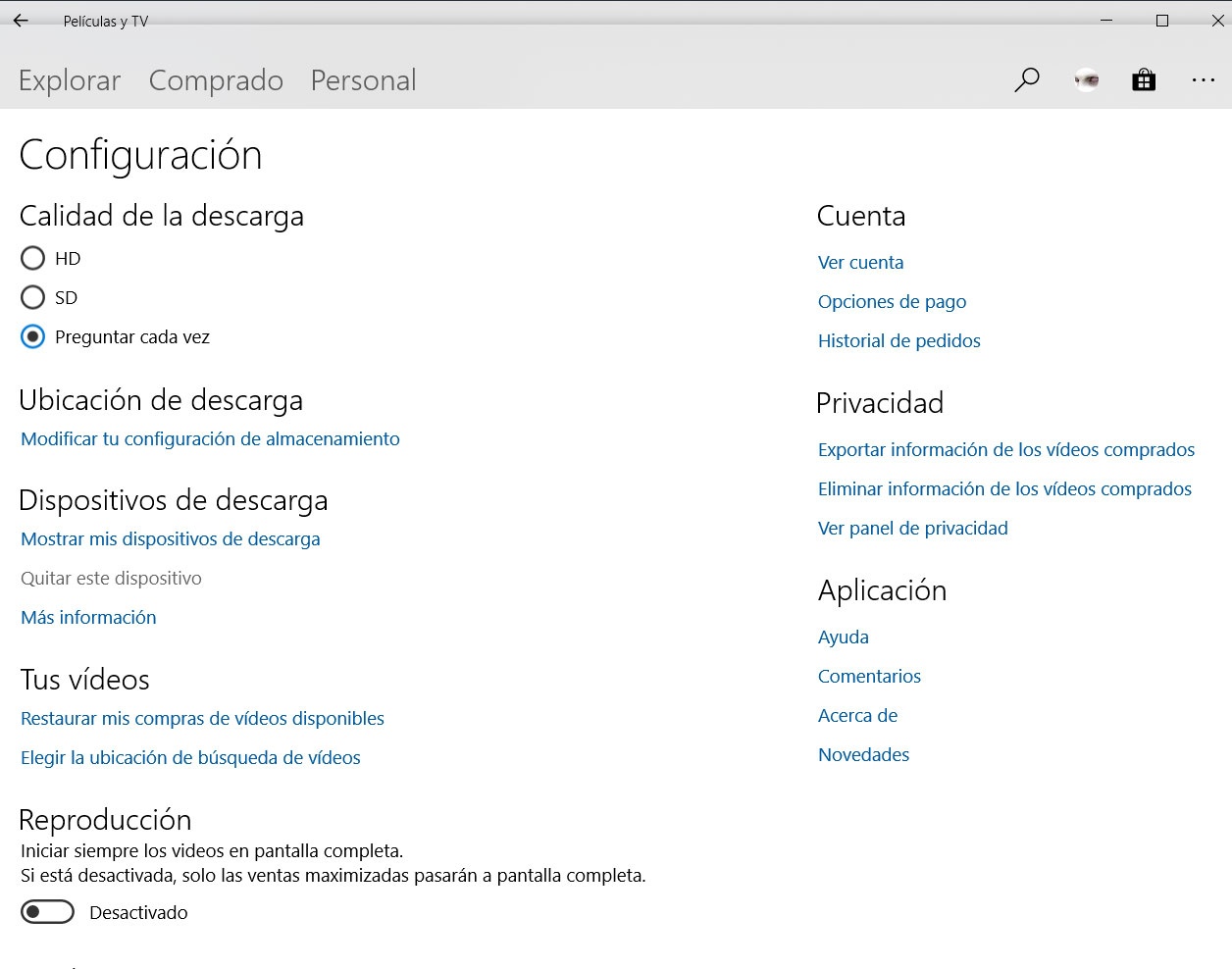
D’autre part, il convient de mentionner que nous aurons également la possibilité de spécifier le chemin de stockage où nous allons enregistrer ces contenus vidéo . Cela nous permettra de mieux gérer l’espace dans nos unités, surtout si nous traitons habituellement du contenu HD. Dans le même temps, en ce qui concerne la lecture en tant que telle, nous pouvons dire au programme de toujours démarrer en plein écran, ce qui est le plus courant dans ces cas.
Et enfin, tout en fonction des besoins de chacun, Films et TV nous permettra de préciser si nous voulons qu’il soit affiché en mode sombre , clair, et qu’il utilise dans Windows 10 lui-même.